Apple IDがグレー表示になってしまったら?スクリーンタイムやiOSアップデートなどを確認しましょう
これまでに、次のような不可解なシナリオに遭遇したことがありますか? Apple IDがグレー表示?それはデジタル化への取り組みにおいて障害にぶつかったようなものです。このクイック ガイドでは、この問題が発生する理由と、さらに重要なことに、それを修正する方法を明らかにします。 Apple エクスペリエンスのすべてを取り戻す旅を始めましょう!
記事上で:
パート 1. Apple ID がグレー表示されるのはなぜですか?
iPhoneでApple IDがグレー表示になっている場合は、アカウントまたはデバイスの設定に問題があることを示しています。Apple IDがグレー表示になる一般的な原因と、考えられる解決策を以下に示します。
1. ソフトウェアアップデート:
iOS に最新のソフトウェア アップデートがインストールされていることを確認してください。 Apple ID に関する問題は、デバイスを最新の iOS または macOS バージョンに更新することで解決できる場合があります。
2. ネットワーク接続:
Apple IDがグレー表示になっているのはなぜですか?インターネット接続が不十分または不安定な場合、Apple IDへのアクセスに問題が発生する可能性があります。デバイスが安定したWi-Fiまたは携帯電話ネットワークに接続されていることを確認してください。
3. Appleのシステムステータスを確認する:
場合によっては、Apple のサーバーでダウンタイムや問題が発生することがあります。 Apple システム ステータス ページを確認し、Apple サービスで進行中の問題がないか確認してください。
4. スクリーンタイムの問題:
iPhoneのスクリーンタイムが上限に達した場合、またはスクリーンタイムの制限を有効にしている場合、Apple IDの変更ができなくなることがあります。そのため、Apple IDはグレーアウト表示されます。
5. 設定の問題:
iPhoneで特定の制限やコントロールをオンにしている場合、Apple IDに影響する可能性があります。デバイスの設定アプリでこれらの設定を調整してください。
パート2. Apple IDがグレーアウトした時の5つの対処法
Apple IDがグレー表示されると、様々なサービスや機能にアクセスできなくなり、困惑してしまうことがあります。このガイドでは、iOSデバイスでApple IDがグレー表示される問題を解決するための即時的な解決策をご紹介します。Apple IDの問題が解決するまで、ガイドを一つずつ実行してください。
1. スクリーンタイム設定を確認する
この問題に遭遇したユーザーによると、Apple IDがグレー表示される最も一般的な原因はスクリーンタイムです。スクリーンタイムでコンテンツとプライバシーの制限を有効にすると、Apple IDへの変更が一切できなくなります。このガイドに従って設定を変更し、Apple IDを正常な状態に戻してください。
開く 設定 iPhoneでアプリを起動します。下にスクロールして 上映時間.
スクリーンタイム設定画面の中央で、 コンテンツとプライバシーの制限入力するには、スクリーンタイムのパスコードを入力する必要があります。
探す アカウントの変更 そしてそれを許可します。
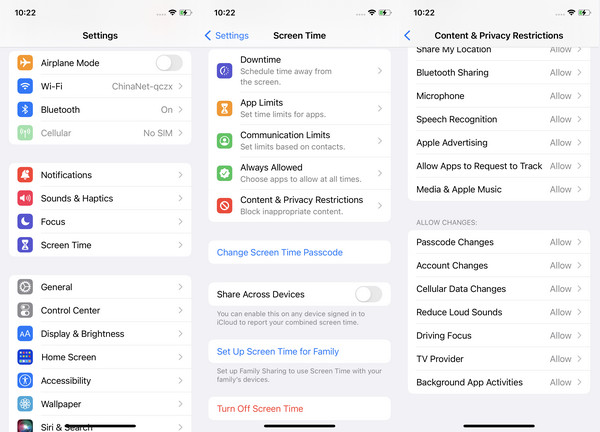
2. 専門ツールを使用してApple IDがグレー表示される問題を修正する
Apple IDがグレーアウトする問題を簡単、シンプル、そして迅速に解決するには、専門ツールを試してみることをお勧めします。imyPass iPassGoがおすすめです。 imyPass iPassGoすると、グレー表示された Apple ID は、スクリーンタイム パスコードなしでも通常の状態に戻ります。
パスワードなしでスクリーンタイムのロックを解除し、Apple ID がグレー表示される問題を修正する方法を見てみましょう。
プログラムをダウンロードしてコンピュータにインストールします。
クリック 上映時間 下部にあります。「探す」をオフにしてください。
これ以上の手順は必要ありません。「開始」をクリックして、プロセスが完了するまでお待ちください。
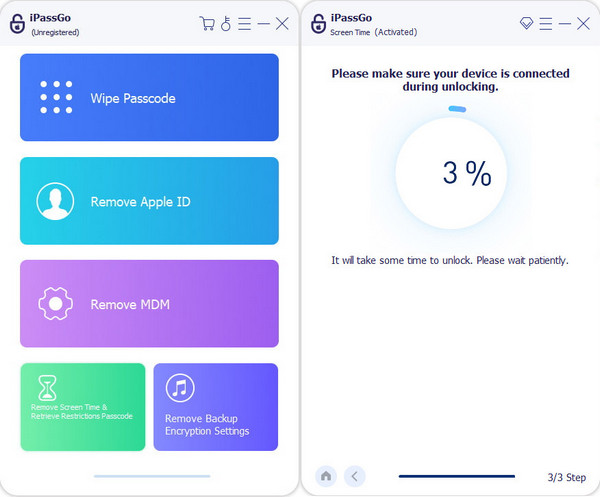
3. ネットワーク設定とインターネット接続をリセットします。
ネットワーク設定やインターネット接続がApple IDの正常な使用に影響し、Apple IDがグレー表示になる場合があります。ネットワーク設定をリセットする手順に従ってください。
アクセス 設定、に行きます 全般的を選択 リセット。選ぶ ネットワーク設定をリセットする。これにより、Wi-Fi およびその他のネットワーク関連の構成がリセットされます。その後、パスワードを入力して Wi-Fi ネットワークに再接続します。
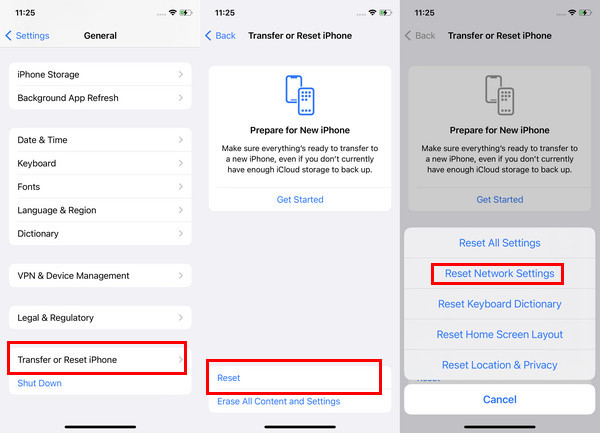
4. ソフトウェアのアップデートを確認します。
デバイスのソフトウェアを最新の状態に保つことは非常に重要です。Apple IDがグレー表示される問題は、どのような不具合によって発生するかわかりません。 設定、 案内する 全般的を選択 ソフトウェアの更新。アップデートが利用可能な場合は、それをインストールして、デバイスが最新かつ最も安定したソフトウェアを使用できるようにします。

5. デバイスを再起動します。
これはシンプルですが効果的な方法です。iPhoneの使用中にジャンクデータや一時的な不具合が発生する可能性があります。再起動することでそれらを消去し、Apple IDがグレー表示される問題を解決できる可能性があります。
デバイスの電源を完全に切ってから、再度電源を入れてください。このプロセスにより、Apple IDの表示に影響する一時的な不具合が解消される可能性があります。
よくある質問。
-
Apple ID を有効に戻すにはどうすればよいですか?
サインアウトして再度サインインすると、Apple ID を有効にしたり、デバイスを再起動したり、支払い情報を更新したりできます。問題が解決しない場合は、Apple ID の公式 Web サイトから Apple ID のロックを解除するか、Apple サポートに問い合わせる必要がある場合があります。
-
私の Apple ID が無効になっているのはなぜですか?
Appleは、セキュリティ上の理由(複数回の不正ログインや疑わしいアクティビティなど)によりApple IDを無効にすることがあります。これを解決するには、Apple IDのWebサイトにアクセスし、指示に従ってください。 Apple IDのロックを解除する アカウント。パスワードと 2 要素認証が安全であることを確認してください。
-
Apple ID のメールアドレスを変更することはできますか?
はい、Apple ID の電子メール アドレスは変更できます。 Apple ID アカウント管理ページに移動し、サインインして、[Apple ID の変更] を選択します。プロンプトに従って電子メール アドレスを更新します。
結論
Apple ID iCloudがグレー表示 という問題があり、この記事で解決しました。ご覧のとおり、iOS でこの問題が発生する理由は複数あります。それでも問題をすぐに解決するにはさまざまなアプローチがあり、そのうちの 1 つは、imyPass iPassGo を使用することです。このトピックに関する関連記事を読むことに興味がある場合は、以下にさらに入手可能な記事をピックアップしました。
ホットなソリューション
-
iOSのロックを解除する
-
iOSのヒント
-
Androidのロックを解除
-
Windowsパスワード

